Teachair
Инструкция по использованию платформы Teachair
Общая информация
Teachair - платформа предоставляет полный функционал для взаимодействия между преподавателями, репетиторами, студентами и учениками онлайн.
- Интерактивные задания
- Учет студентов и уроков
- AI для создания и проверки работ
- Критерии ЕГЭ, ОГЭ
- Можно работать прямо в Telegram или в браузере
Как присоединиться к платформе
Через Telegram:
- Перейдите в наш Telegram-бот: https://t.me/teachair_bot
- Запустите встроенное приложение.
- Готово! Вы можете пользоваться платформой без регистрации и СМС.
Через браузер:
Вы можете пользоваться платформой как обычным сайтом.
- Перейдите на сайт https://my.teachair.app/
- Нажмите “Войти через Telegram”
- Укажите номер телефона, привязанный к Telegram, и подтвердите вход
Если у вас нет Telegram - воспользуйтесь другими способами входа, указанными на сайте. Рекомендуем вход через Telegram — так вы сможете получать уведомления и открывать задания прямо в чате.
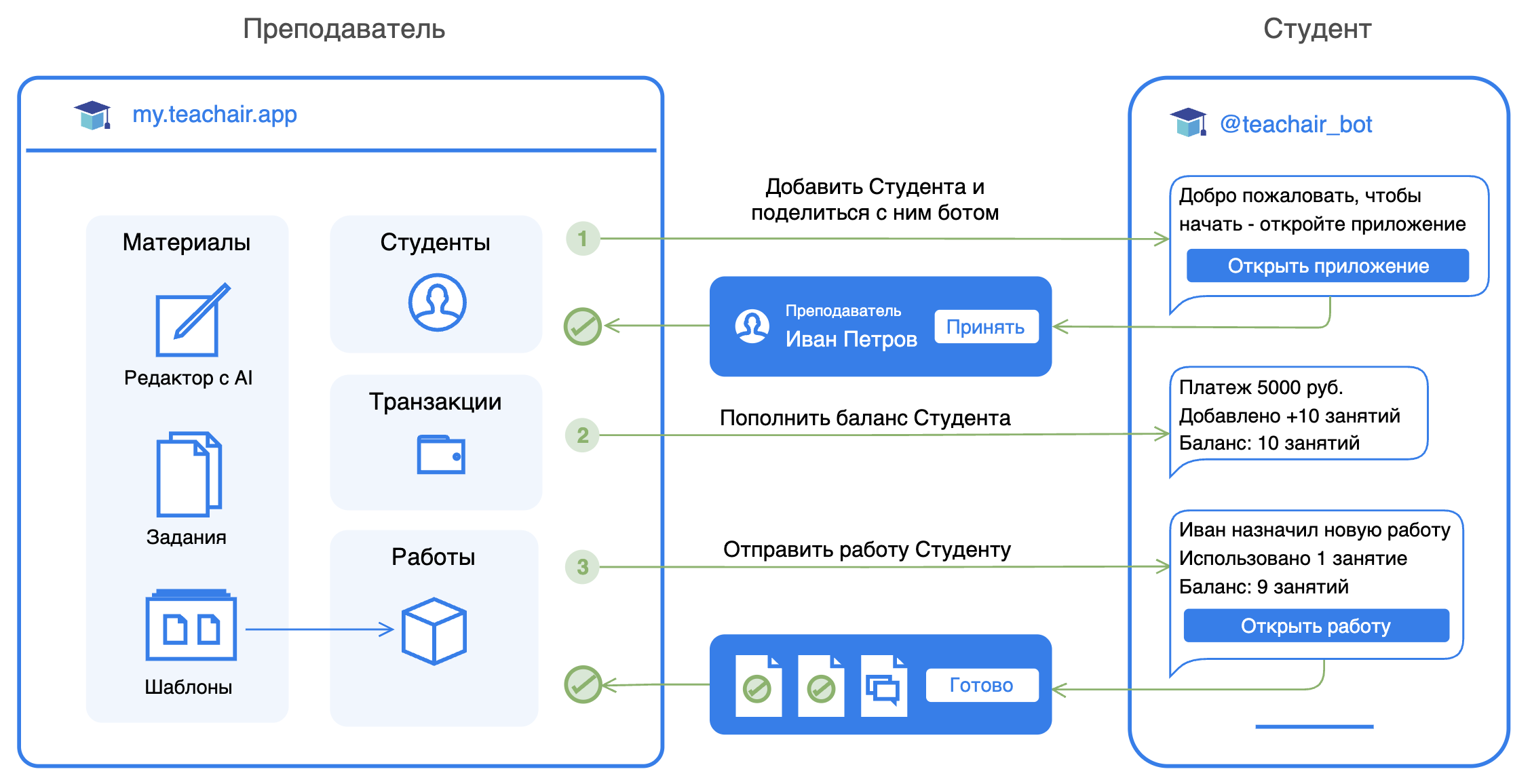
Для преподавателей
Получение доступа
В первую очередь вы увидите форму для знакомства с платформой, с помощью которой сможете быстро изучить все функции. Вы можете пропустить любой шаг и изучить платформу самостоятельно, например, с помощью данной инструкции.
Создание заданий
Задание - это отдельное упражнение (активность, задача). Оно может содержать текст, изображения, аудио и различные интерактивные элементы для ответа студента.
Объёмные задания лучше разбивать на несколько небольших, чтобы студентам было удобнее их выполнять, а вам - отслеживать прогресс. Это как кусочки пазла, из которых вы будете собирать работы для студентов. Одно задание можно включать в несколько работ и шаблонов.
Перейдите в раздел “Задания” и выберите действие “Создать задание” - откроется окно редактора.
Во встроенном редакторе можно быстро создавать любые виды заданий с помощью интерактивных элементов. В одном задании вы можете совмещать и комбинировать любые элементы как вам нравится.
Редактор заданий Teachair - это не ограниченный конструктор, а полноценный редактор, как Microsoft Word или Google Docs.
Элементы
Развернутый ответ
Студент может ввести любой текст, записать голос или добавить изображение. Преподаватель может указать критерии оценки, например для ЕГЭ, ОГЭ или свои собственные.
Задания можно проверять автоматически с помощью встроенного AI ассистента, либо вручную. Вы также можете включить возможность автоматической проверки с помощью AI для студента.
Ввод текста
Поле для короткого ответа с автоматической проверкой. Студент должен самостоятельно ввести правильный ответ: слово, предложение, число и т.д.
Перетаскиваемые ответы
Панель с ответами, которые студент может перетаскивать в поле ‘Ввод текста’. Варианты ответов добавятся автоматически из всех элементов ‘Ввод текста’. Можно усложнить, добавив альтернативные варианты.
Выпадающий список
Выпадающий список с вариантами ответа, из которых студент должен выбрать только один правильный.
Список с галочками (тест с ответами)
Список с вариантами ответов, в котором может быть один или несколько правильных. Добавляйте и удаляйте варианты как в обычном текстовом списке, отмечайте галочками правильные варианты.
Сортировка
Карточки, которые студент должен упорядочить. Есть вертикальный и горизонтальный варианты. Разделить карточку - Enter, чтобы объединить карточки сотрите промежуток между ними.
Изображение
Загрузите, обрежьте и вставьте изображение в ваше задание. Вы можете выбрать файл на устройстве, перетащить файл или вставить изображение из буфера обмена.
Аудио
Добавьте аудио, которое студенты могут воспроизвести прямо в задании. Вы можете выбрать файл на устройстве или записать свой голос.
Внешний контент
Добавьте внешний веб-контент в ваше задание: YouTube, Wordwall, Google Docs или любой другой сайт, поддерживающий iframe.
Таблица
Поможет улучшить форматирование и выравнивание элементов. Вы можете размещать в ячейках текст и интерактивные элементы, настраивать выравнивание колонок, добавлять строки и колонки. Старайтесь не добавлять слишком много колонок — на мобильных устройствах они могут не помещаться на экран, используйте вертикальные таблицы. Границы таблицы не отображаются у студентов.
Заметка для преподавателя
Заметки видите только вы — студенты их не увидят. Здесь можно указать, например, правильный ответ или дополнительные критерии для проверки.
Подробнее о каждом элементе вы можете прочитать на панели “Элементы” в правой части окна редактора.
Предварительный просмотр
На больших экранах в правой части редактора отображается окно предварительного просмотра. В нем вы видите задание точно так же, как оно будет отображаться у студентов при выполнении работы.
Вместо Предпросмотра, вы можете открыть окно AI Ассистента или Помощь с описанием всех интерактивных элементов.
AI Ассистент
В редактор встроены функции искусственного интеллекта:
- Отправьте сообщение с инструкциями для автоматического создания или корректировки задания, например: «Создай задание по теме Неправильные глаголы из 10 предложений на английском языке для уровня A2»
- AI-ассистент может превратить текст в интерактивное задание - нажмите “Авто-расстановка элементов” и ассистент автоматически заменит текстовые части на интерактивные элементы: ввод текста, выбор из списка и т.д.
- Превратите изображение, например, скан или фото из учебника в готовое задание. Достаточно отправить картинку файлом или вставить из буфера обмена в сообщение — текст будет распознан и вставлен в редактор без ошибок.
- Если результат работы ИИ не понравился, в истории чата можно нажать на троеточие (…) и отменить изменения — редактор восстановит предыдущую версию задания.
Организация материалов
Шаблоны
Раздел “Шаблоны” можно использовать для создания типовых работ, чтобы затем быстро создавать работы для студентов.
Шаблон позволяет объединять несколько заданий в одну готовую типовую работу. В него можно добавить как ранее созданные задания, так и новые - они автоматически включаются в шаблон.
- В шаблоне можно объединить несколько заданий.
- Одно задание может входить в несколько шаблонов.
- Шаблоны можно копировать, редактировать и группировать по папкам
Папки
Папки позволяют упорядочить шаблоны. Вы можете использовать любую удобную вам структуру. Кто-то создаёт папку для учебника, внутри создаёт вложенные папки на каждый раздел учебника и уже там создаёт шаблоны работ для каждого урока. Кому-то удобнее работать не по книгам, а, например, по темам - все в ваших руках.
- Поддерживается неограниченное количество папок
- Папки могут быть вложенными без каких-либо ограничений
- На компьютере можно перетаскивать папки и шаблоны мышкой, как в файловом менеджере.
Теги
- К каждому заданию можно прикрепить любое количество тегов.
- Теги создаются при редактировании задания или в разделе «Теги».
- В разделе «Задания» задания можно фильтровать по одному или нескольким тегам.
Работа со студентами
Приглашение студентов
- Перейдите в раздел “Студенты”
- Выберите действие “Создать контракт”
- Укажите имя пользователя студента в Telegram (например, @teacher_app) и условия: цену за урок, дополнительную информацию
Если студент ещё не присоединился к платформе, появится сообщение с возможностью сразу отправить приглашение или скопировать ссылку.
Если у студента нет Телеграм или у него не указано имя пользователя - заранее создать контракт не выйдет, но вы можете отправить такому студенту ссылку на шаблон. Когда он откроет ссылку, будет автоматически назначена работа по этому шаблону, а также появится у вас в разделе Студенты, где вы сможете отредактировать условия: цену за урок, дополнительную информацию.
Баланс
- Вы можете пополнять баланс студента, вносить данные об оплатах и списывать занятия.
- При отправке работы студенту урок может списываться автоматически или вручную, в зависимости от вашего выбора.
- Все операции видны в кабинете преподавателя и студента.
- Студенты получают уведомления при изменении баланса.
Назначение работ
Из шаблона
- Перейдите в раздел «Шаблоны»
- Выберите нужный шаблон и нажмите «Назначить»
Назначить индивидуальную работу
Если нужно назначить индивидуальную работу для конкретного студента.
- Выберите своего студента из списка
- Перед отправкой вы можете изменить работу - это не повлияет на сам шаблон
- Нажмите Назначить - студент получит уведомление о новой работе
Назначить работу по ссылке
Если нужно назначить работу студенту, которого нет на платформе или группе студентов.
- Если ссылка не создана автоматически - нажмите “Создать ссылку”
- Скопируйте ссылку на шаблон: ссылку для Telegram или обычную web-ссылку для доступа через сайт
- Поделитесь ссылкой в личном сообщении или разместите в любой группе, чате и т.д.
Любому, кто откроет ссылку, будет автоматически назначена работа по этому шаблону и появится у вас в разделе Работы. Если это новый студент, вы получите уведомление и увидите его в разделе Студенты.
В любой момент вы можете закрыть доступ по ссылке. Это сделает шаблон недоступным по текущей ссылке, но уже назначенные работы останутся у студентов.
Уникальная работа
- Перейдите в раздел «Студенты»
- На карточке студента выберите «Создать работу»
- Добавьте в работу задания или создайте новые
- Нажмите Назначить - студент получит уведомление о новой работе
Проверка работы
Преподаватель может отслеживать прогресс, проверять работу и оставлять обратную связь:
- Обратная связь по работе в целом - кнопка “Дать обратную связь” на карточке работы, доступна только для выполненных заданий
- Комментарии к конкретному заданию - кнопка “Коммент” на верхней панели в режиме просмотра/проверки работы
- Комментарии к фрагменту текста в развернутом ответе - выделите текст в ответе и нажмите кнопку “Комментарий” на панели редактора
Студент также может оставлять свои комментарии к заданиям, отвечать на комментарии, оценивать работу и давать обратную связь по работе в целом.